Ustawienia prywatności i bezpieczeństwa w Vivaldi na iOS
This post is also available in:
![]() English
English ![]() 日本語
日本語 ![]() Français
Français ![]() Deutsch
Deutsch ![]() Српски
Српски ![]() Українська
Українська ![]() Български
Български ![]() 简体中文
简体中文
Dowiedz się więcej o ustawieniach dostępnych w Vivaldi na iOS, które pomagają poprawić Twoją prywatność i bezpieczeństwo podczas przeglądania sieci.
Usuń dane przeglądania
Aby usunąć dane przeglądania:
- Przejdź do
 menu > Vivaldi Ustawienia Prywatność > i bezpieczeństwo > Usuń dane przeglądania.
menu > Vivaldi Ustawienia Prywatność > i bezpieczeństwo > Usuń dane przeglądania. - Wybierz zakres czasu:
- Ostatnia godzina
- Ostatnie 24 godziny
- Ostatnie 7 dni
- Ostatnie 4 tygodnie
- Cały czas
- Wybierz dane, które chcesz usunąć:
- Historia przeglądania
- Pliki cookie i dane witryn
- Obrazy i pliki zapisane w pamięci podręcznej
- Zapisane hasła
- Autouzupełnianie danych
- Stuknij w Usuń dane przeglądania.
- Potwierdź swój wybór, ponownie dotykając Usuń dane przeglądania .
- Stuknij Gotowe , aby wyjść z Ustawień.
Zawsze korzystaj z bezpiecznych połączeń
Aby zawsze ładować strony internetowe przy użyciu bezpiecznego protokołu HTTPS zamiast mniej bezpiecznego protokołu HTTP:
- Przejdź do
 menu > Vivaldi Ustawienia Prywatność > i bezpieczeństwo.
menu > Vivaldi Ustawienia Prywatność > i bezpieczeństwo. - Włącz opcję Zawsze używaj bezpiecznych połączeń.
Następnie za każdym razem, gdy otwierasz link, który zaczyna się od HTTP, zostaniesz przekierowany do wersji witryny HTTPS. Jeśli otwierasz witrynę, która nie obsługuje ładowania witryny za pomocą protokołu HTTPS, zobaczysz komunikat ostrzegawczy z opcjami powrotu lub kontynuowania korzystania z witryny.
Handoff
Handoff to funkcja systemu iOS, która umożliwia rozpoczęcie pracy na jednym urządzeniu i kontynuowanie tego samego na innym pobliskim urządzeniu, które jest zalogowane na to samo konto iCloud.
Aby włączyć funkcję Handoff za pomocą Vivaldi:
- Przejdź do
 menu > Vivaldi Ustawienia Prywatność > i bezpieczeństwo.
menu > Vivaldi Ustawienia Prywatność > i bezpieczeństwo. - Włącz przekazywanie.
Dowiedz się więcej o funkcji Handoff z artykułu pomocy firmy Apple.
Zablokuj prywatne karty po zamknięciu Vivaldi
Gdy pozostawisz otwarte karty prywatne na dłużej, możesz je zablokować, aby uzyskać dodatkową prywatność. Następnym razem, gdy otworzysz Vivaldi i będziesz chciał wyświetlić prywatną kartę, najpierw zostaniesz poproszony o blokadę ekranu telefonu lub tabletu (PIN, hasło, wzór itp.).
Aby włączyć lub wyłączyć blokowanie kart prywatnych:
- Przejdź do
 menu > Vivaldi Ustawienia Prywatność > i bezpieczeństwo.
menu > Vivaldi Ustawienia Prywatność > i bezpieczeństwo. - Włącz opcję „Zablokuj karty prywatne, gdy opuścisz Vivaldi”.
- Zweryfikuj siebie za pomocą metody odblokowania urządzenia.
Poproś o otwarcie linków z innych aplikacji w Prywatnej karcie Vivaldi
Aby zostać zapytanym, czy chcesz otworzyć link z innej aplikacji w prywatnej lub zwykłej karcie Vivaldi:
- Przejdź do
 menu > Vivaldi Ustawienia Prywatność > i bezpieczeństwo.
menu > Vivaldi Ustawienia Prywatność > i bezpieczeństwo. - Włącz opcję Pytaj o otwarcie linków z innych aplikacji w Prywatnej karcie.
Następnie, gdy pojawi się monit, możesz zdecydować, czy otworzyć kartę w karcie prywatnej, czy zwykłej.
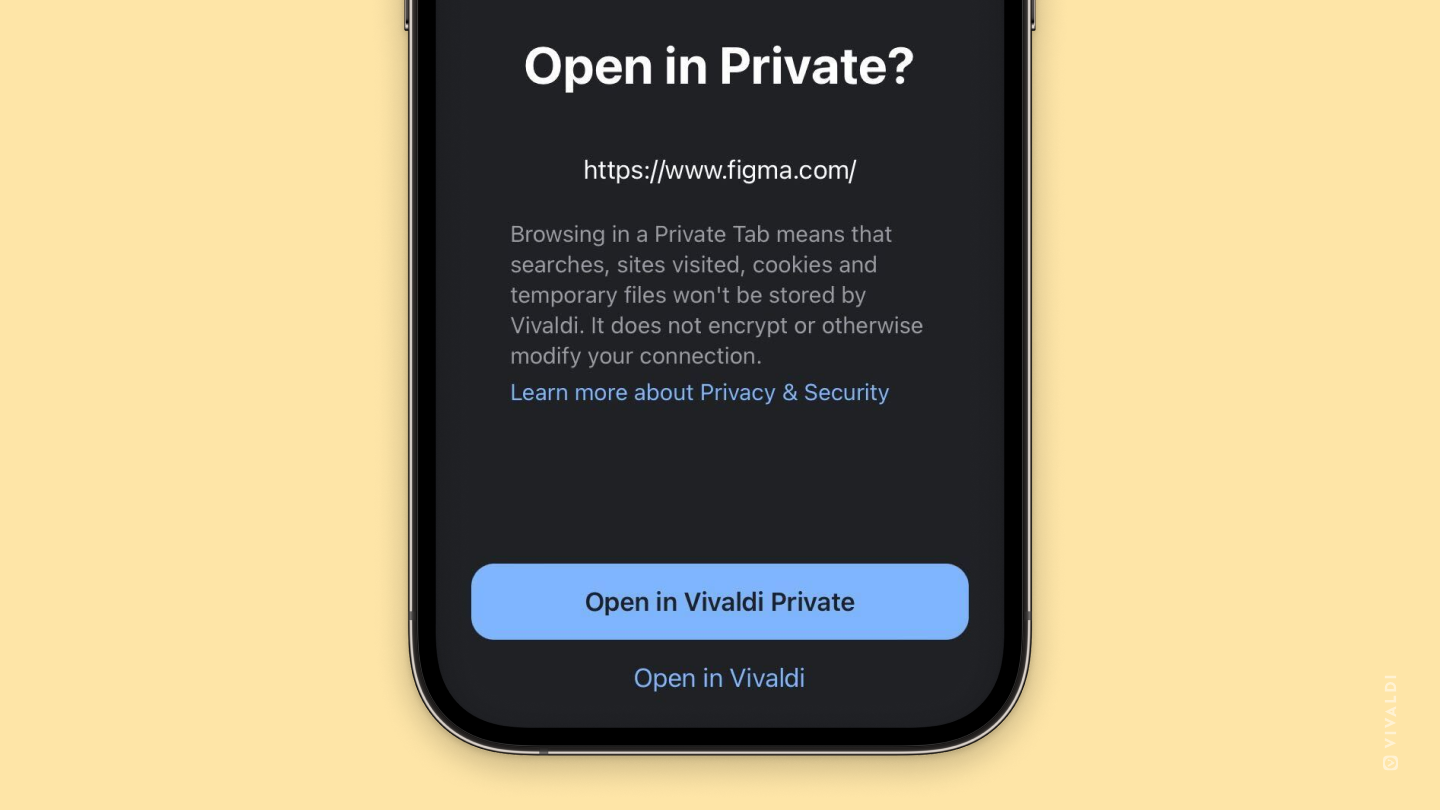
Tryb blokady
Tryb blokady to funkcja ochrony systemu iOS, która ściśle ogranicza funkcjonalność urządzenia. Na przykład w przeglądarkach blokuje niektóre technologie internetowe. Może to spowodować, że niektóre strony internetowe ładują się wolniej lub wcale.
Aby włączyć tryb blokady:
- Przejdź do
 menu > Vivaldi Ustawienia Prywatność > i bezpieczeństwo.
menu > Vivaldi Ustawienia Prywatność > i bezpieczeństwo. - Włącz tryb blokady.
Dowiedz się więcej o trybie blokady z artykułu pomocy firmy Apple.